RAW的原意就是“未经加工”。
在照片格式上的意思就是未经处理、也未经压缩的格式,可以把RAW概念化为“原始图像编码数据”或更形象的称为“数字底片”。RAW格式文件是一种记录了数码相机传感器的原始信息,同时记录了由相机拍摄所产生的一些元数据(Metadata,如ISO的设置、快门速度、光圈值、白平衡等)的文件。
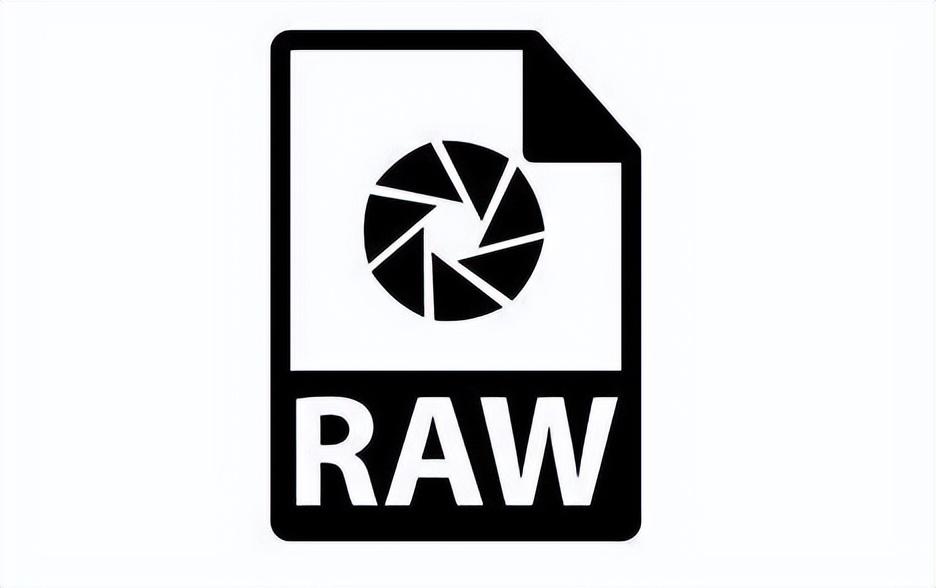
可以在电脑上尝试用raw专门的编辑软件来打开它,常见的RAW编辑软件包括Adobe Lightroom、Capture One、Photoshop等。这些软件可以帮助我们导入、编辑、转换和输出RAW照片。
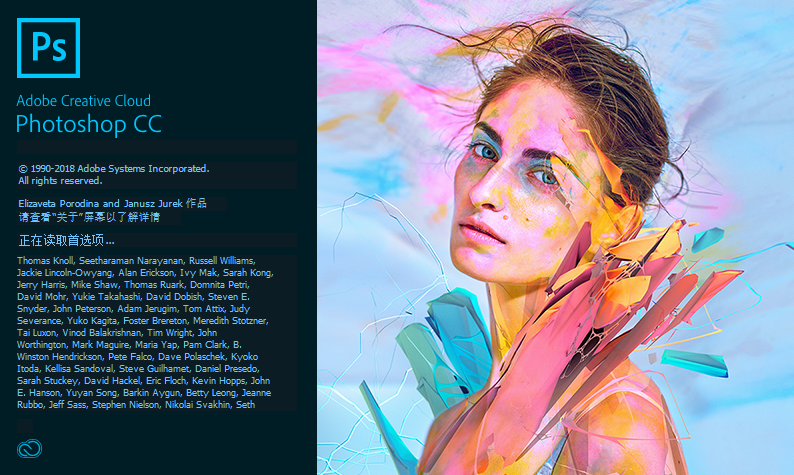
当然也有其他的方式可以帮助我们打开图片,对图片格式没有要求的话,可以将raw格式的图片转换成其他常见的格式例如JPG、JPEG以及png格式。
图片格式转换方法
一、图片编辑助手
一款功能非常丰富的电脑修图软件,有几十种我们日常常常会用到的修图功能,包括有图片编辑、证件照制作、抠图、图片压缩等以及照片变漫画、动态照片等一些特色功能。
打开之后可以点击【格式转换】。
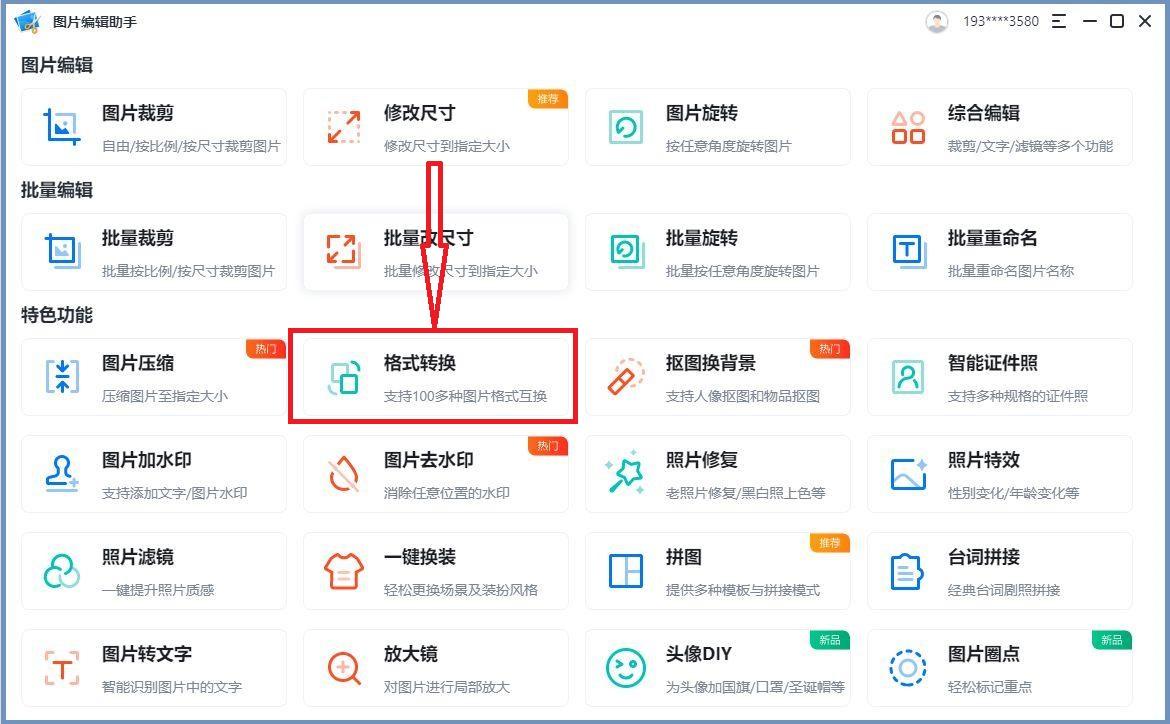
可以直接添加图片或是添加文件夹(图片比较多的话可以直接添加文件夹)批量转换图片格式。
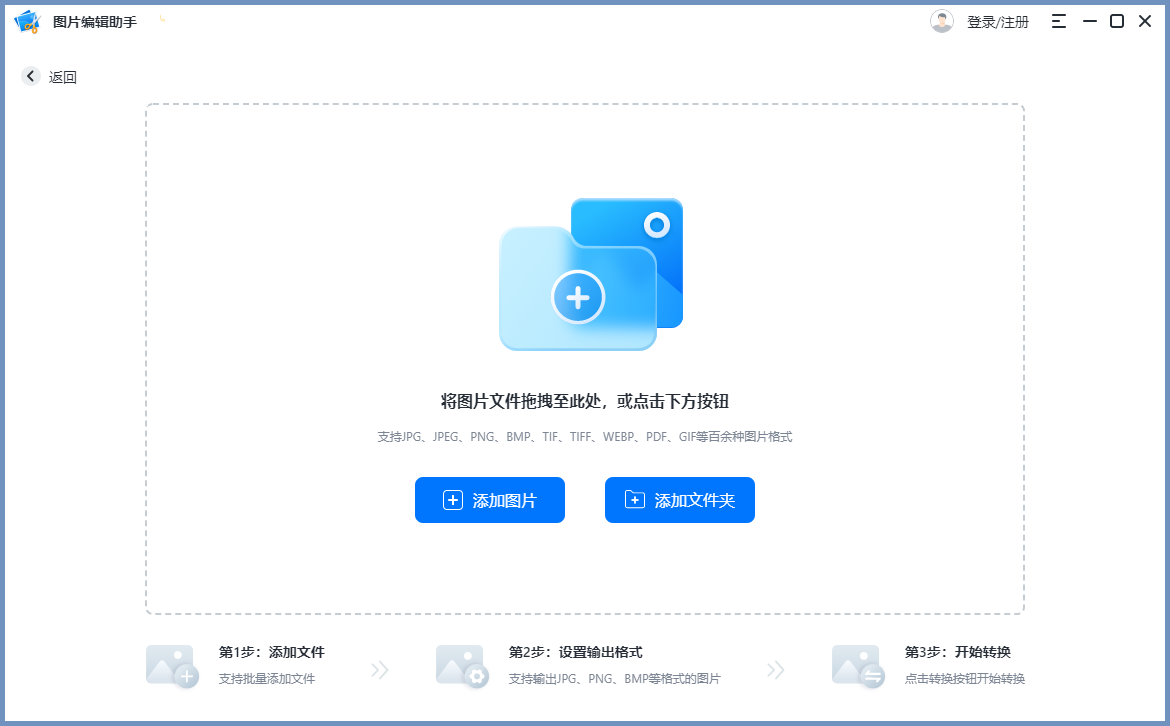
转换页面如下可以在上方直接设置所有图片的输出格式。可以在列表中设置单张图片的格式,点击【开始转换】转换图片。
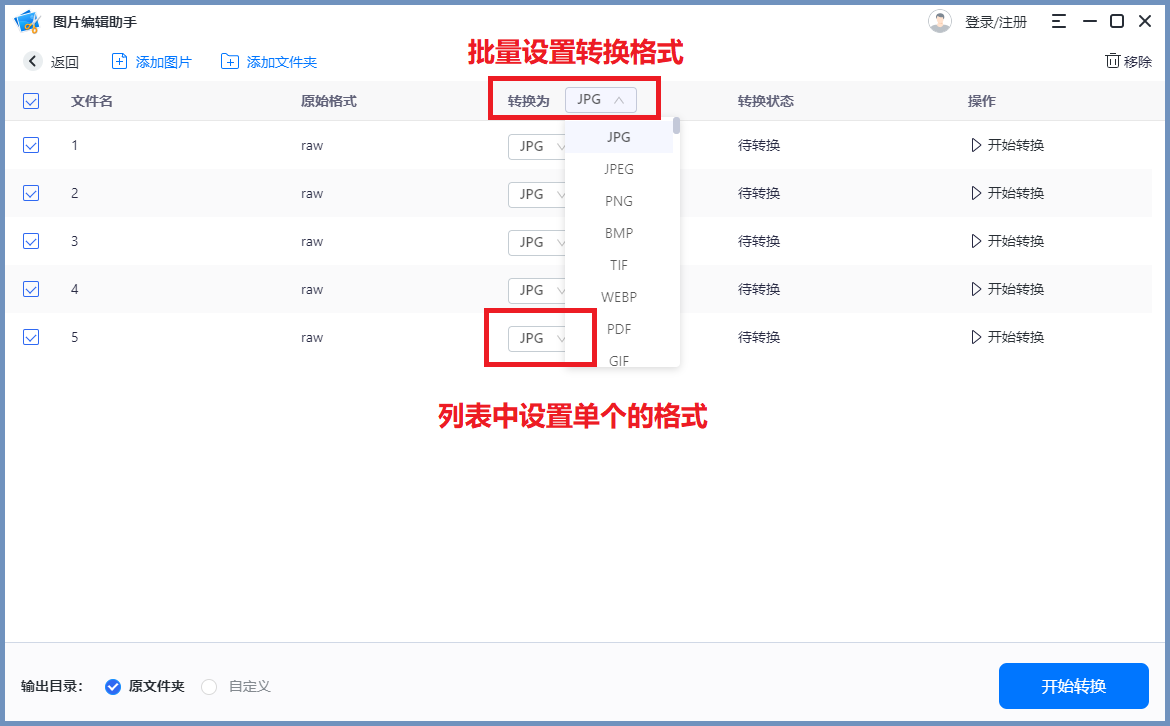
二、美图秀秀
这款工具很多人都不陌生,它也是可以打开RAW格式的图片的,并且可以对它进行编辑美化操作。
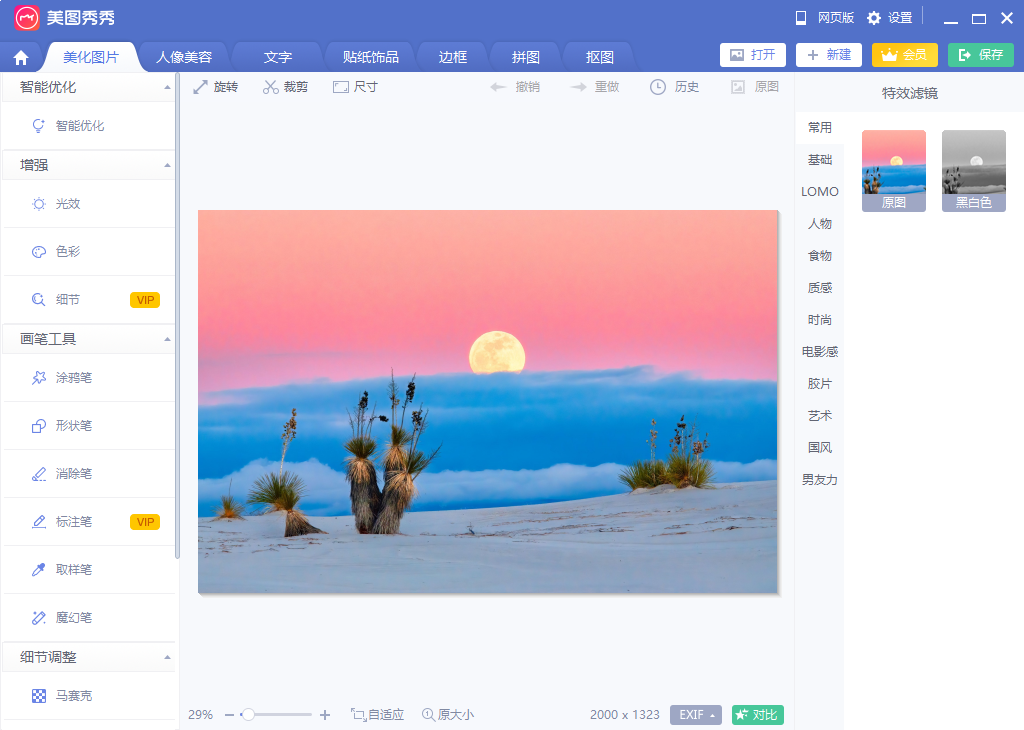
点击右上角保存,可以选择输出的格式,这里有三种输出格式:JPG、png以及BMP,调整画质保存即可。
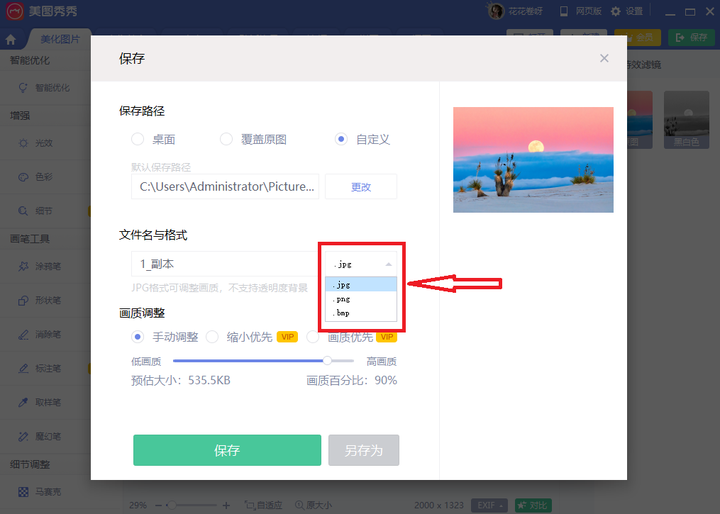
三、Aconvert
一个在线的图片格式转换工具,点击【选择文件】从本地上传raw图片文件或添加图片链接,然后设置目标格式,最后点击【开始转换】等待一会就可以得到转换格式后的照片了,保存就可以了。
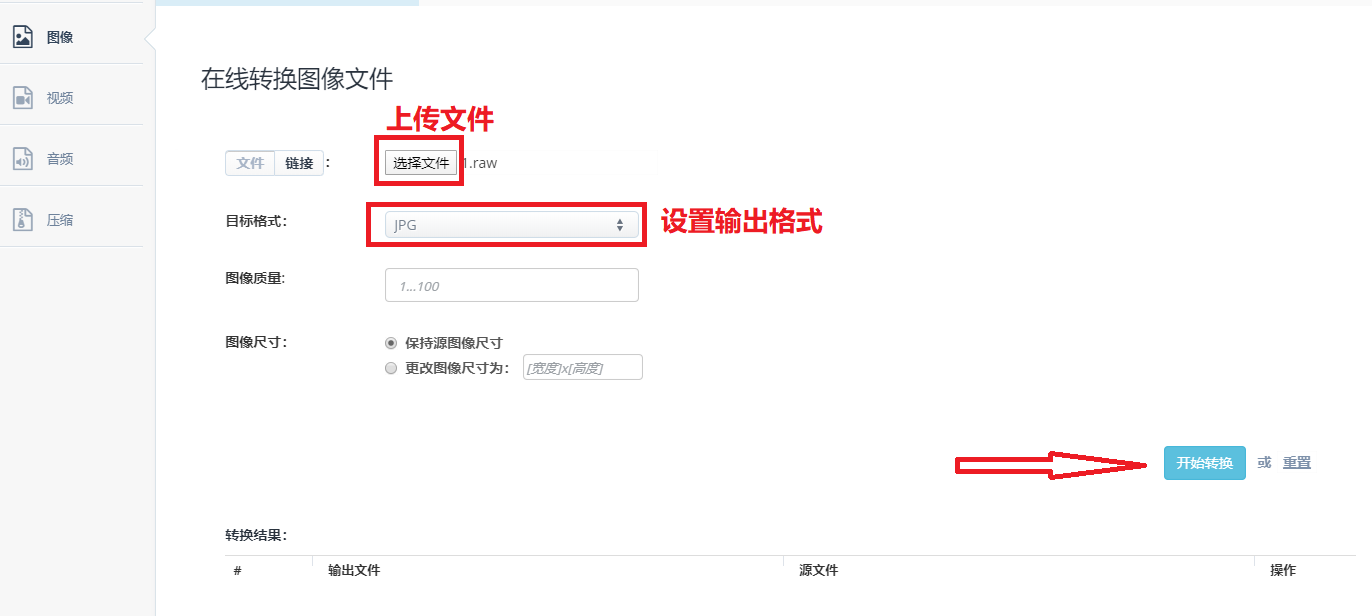
四、IMG2GO
一个简单好用的在线图像编辑器,大家打开之后可以使用浏览器自带的翻译功能将它原本的英文页面翻译一下。它可以调整图像大小、压缩图片、给图片上色以及转换图片格式。
我们打开之后可以根据需要转换的格式点击对应的功能。
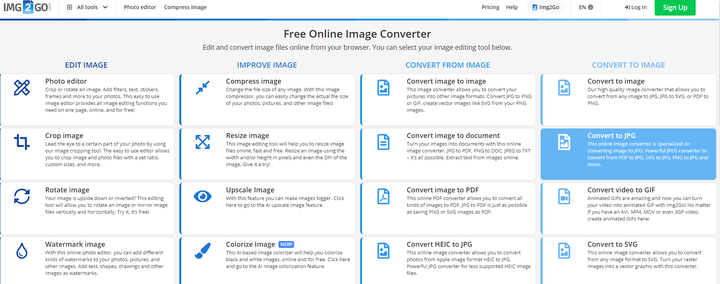
点击上传图片。
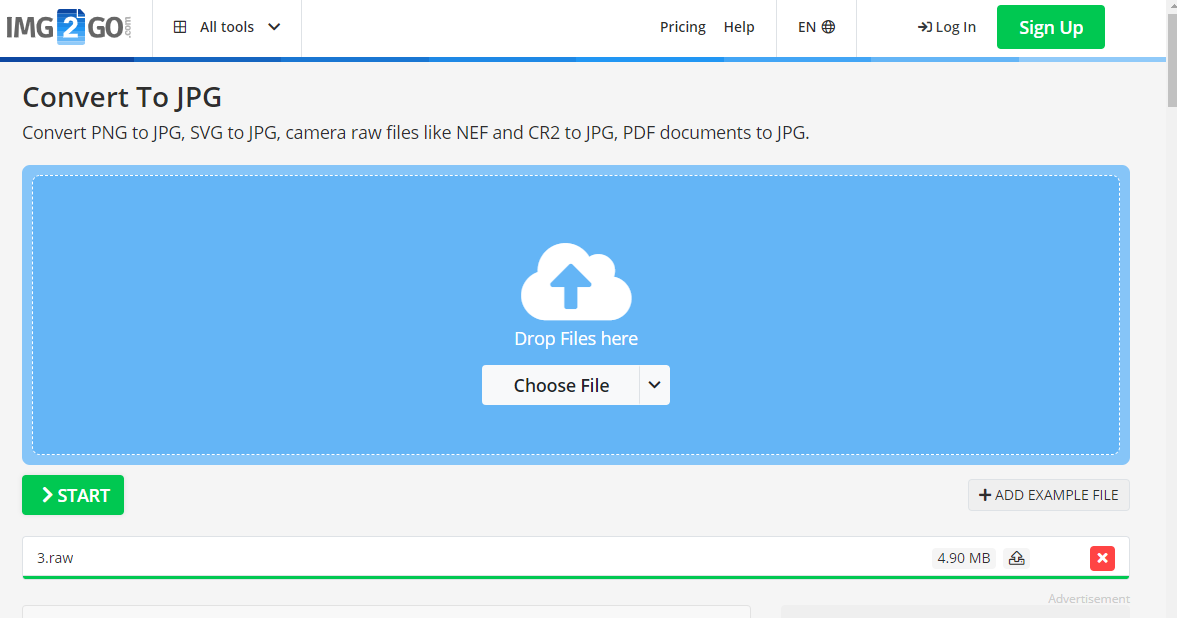
设置图片的大小、滤镜以及DPI,点击【开始】转换,转换完成之后记得及时下载保存图片哦。

以上就是本次分享到的全部内容啦,希望能对你有所帮助,喜欢的话记得点赞哟~








